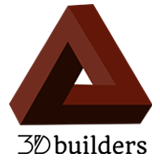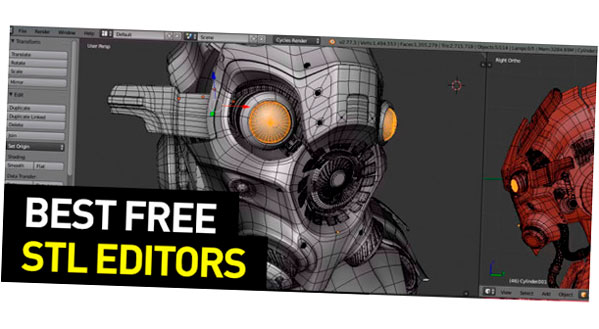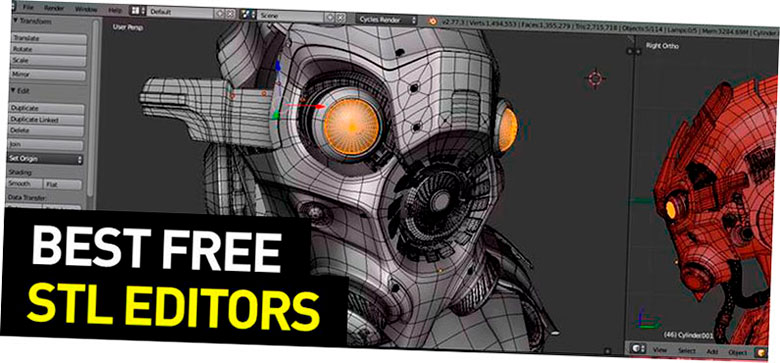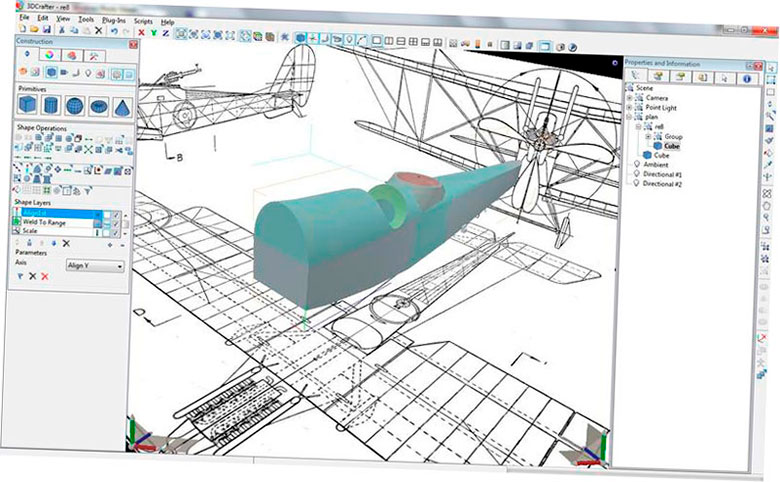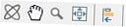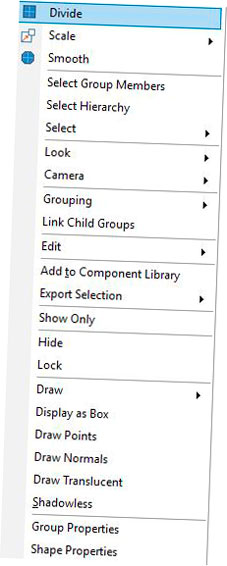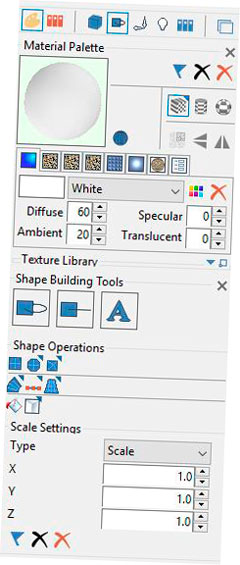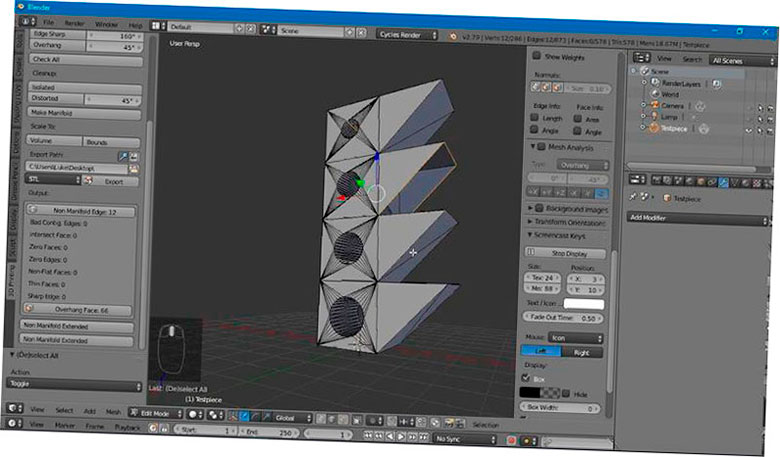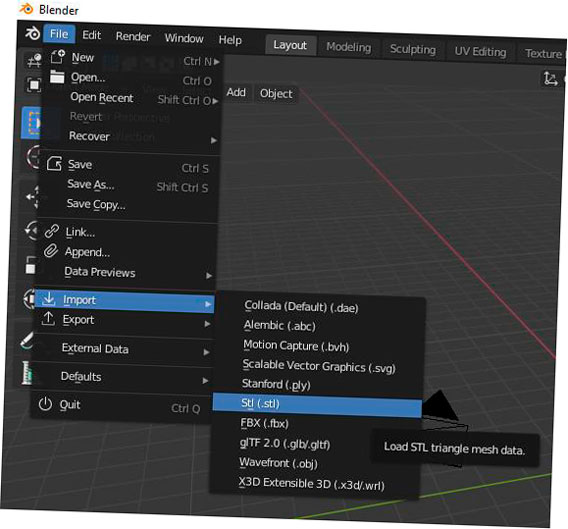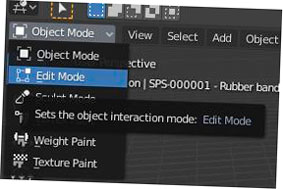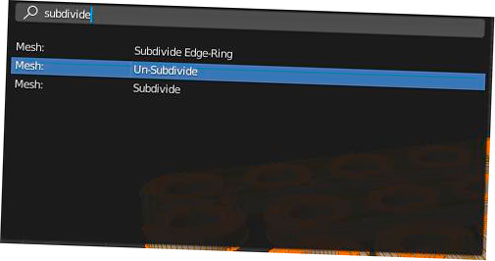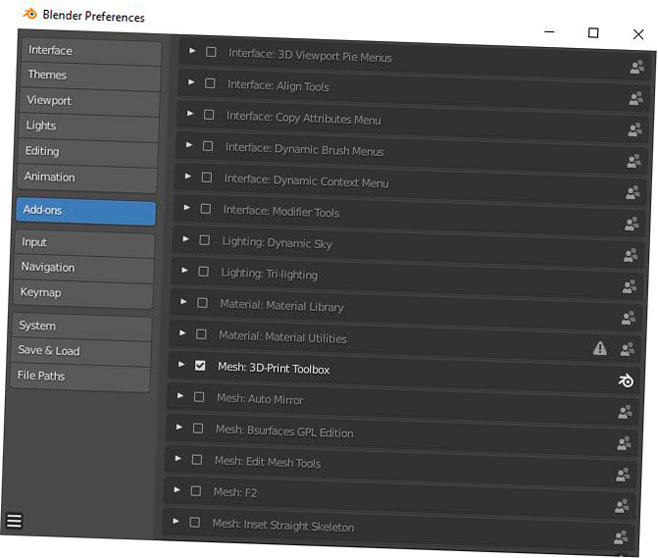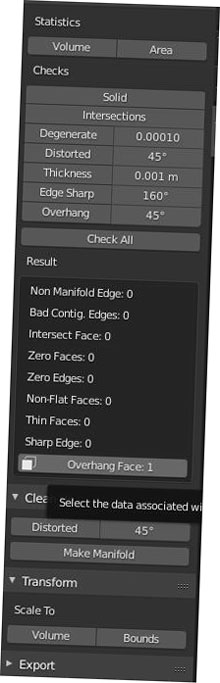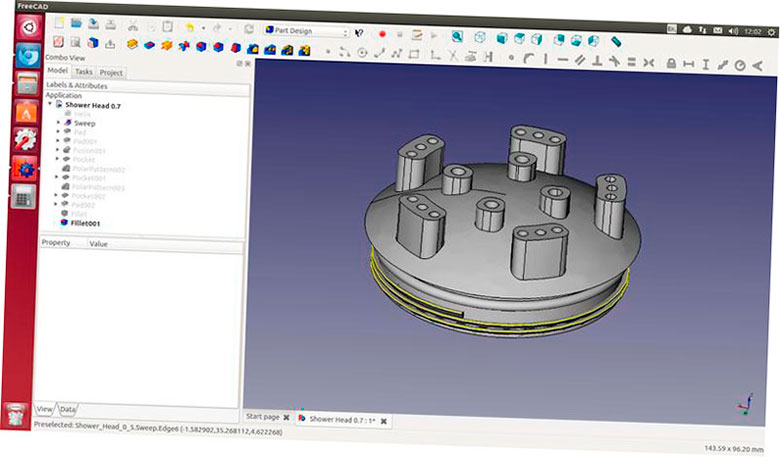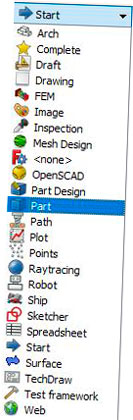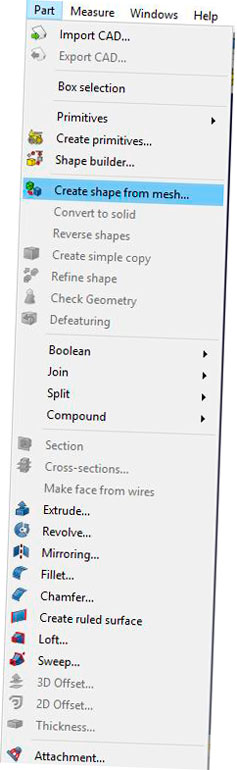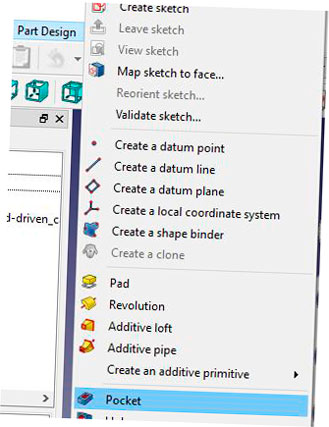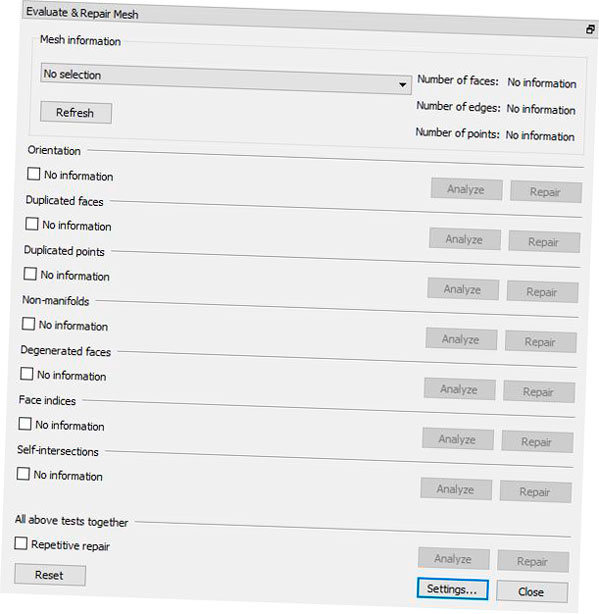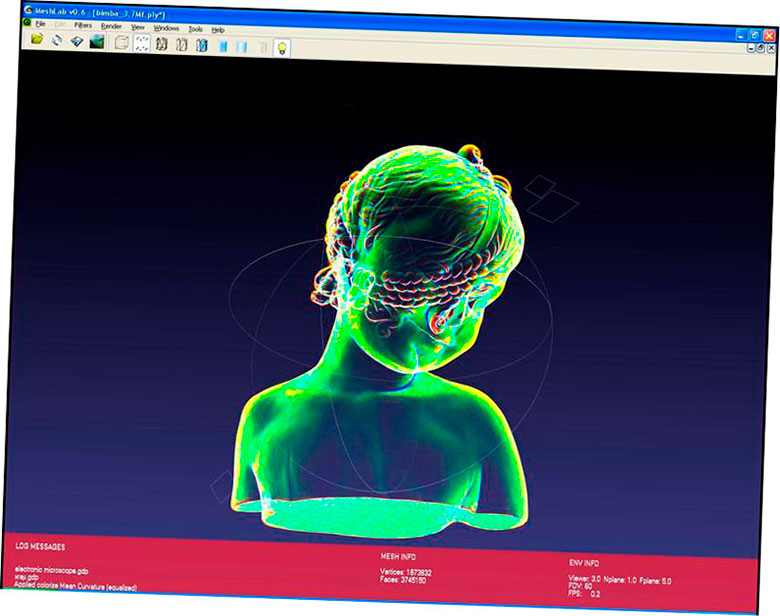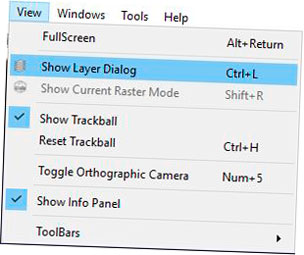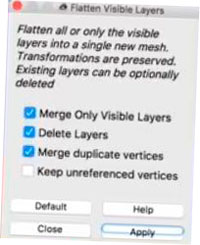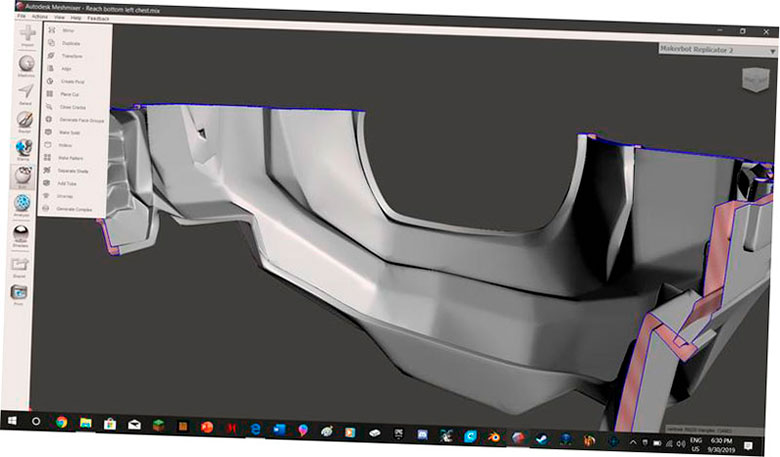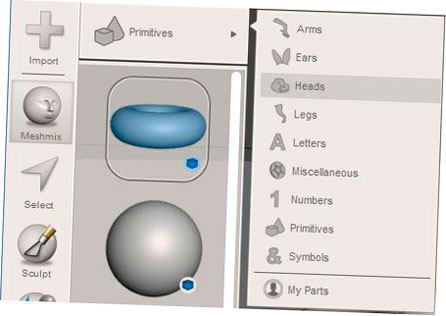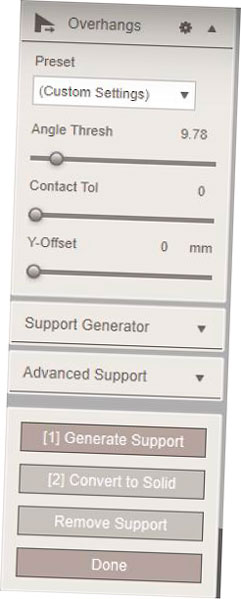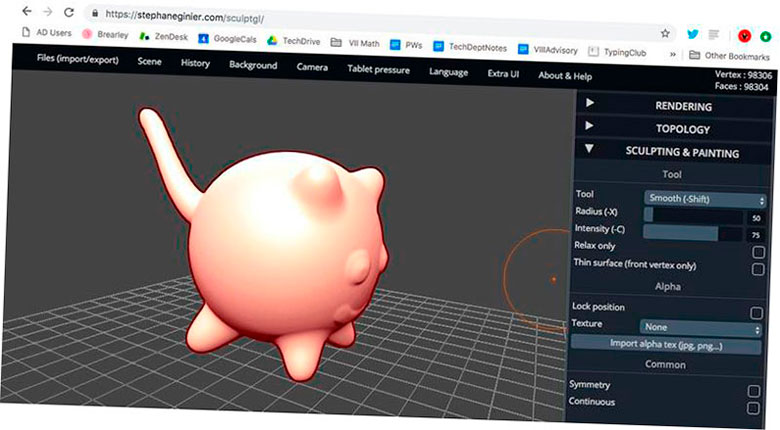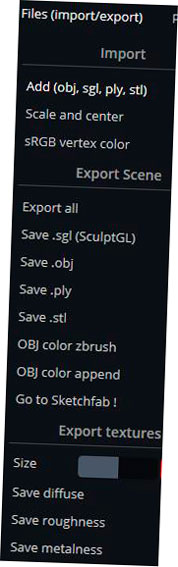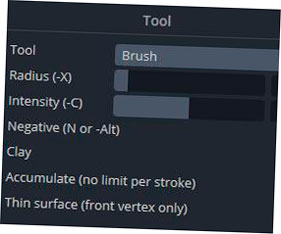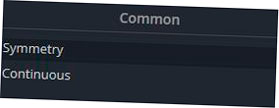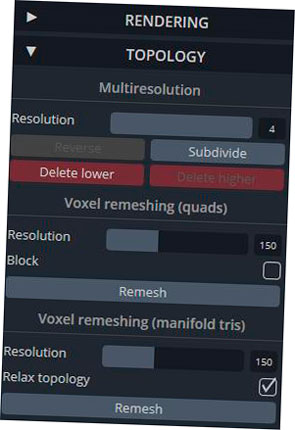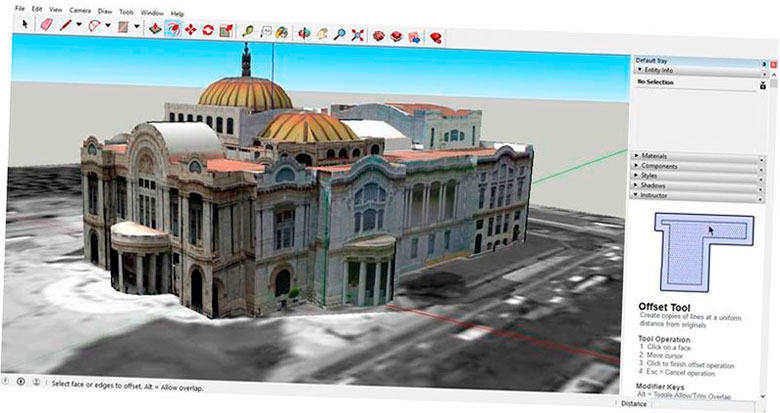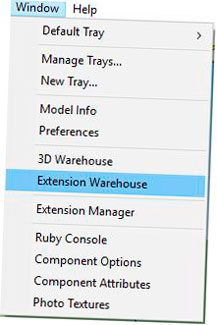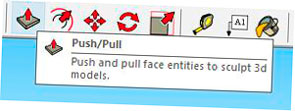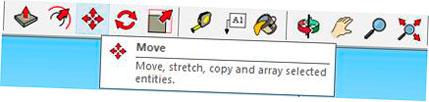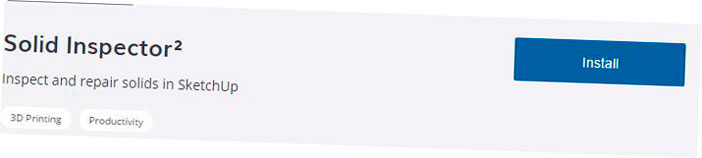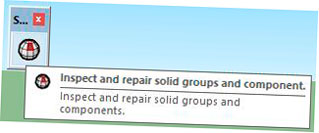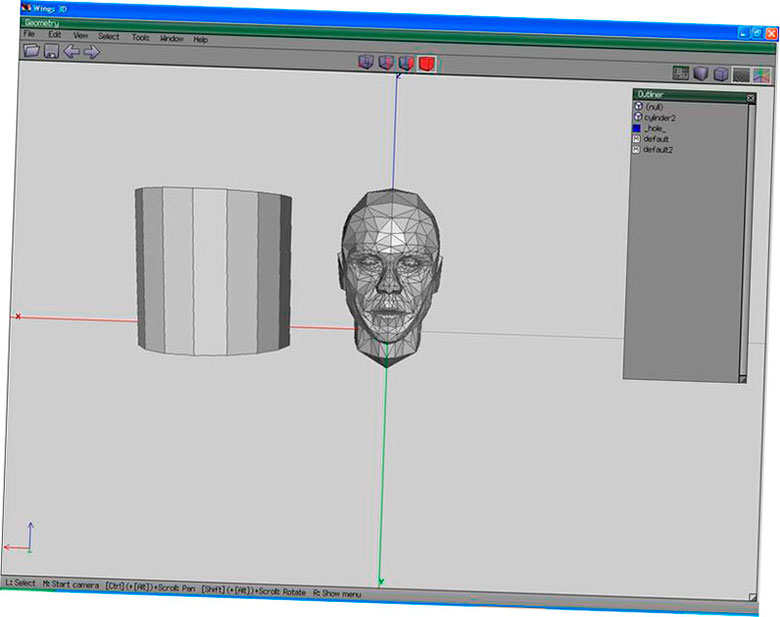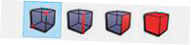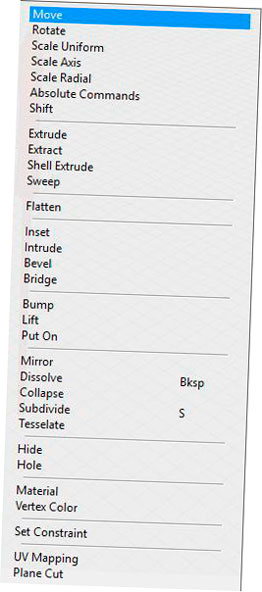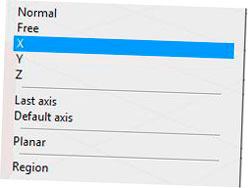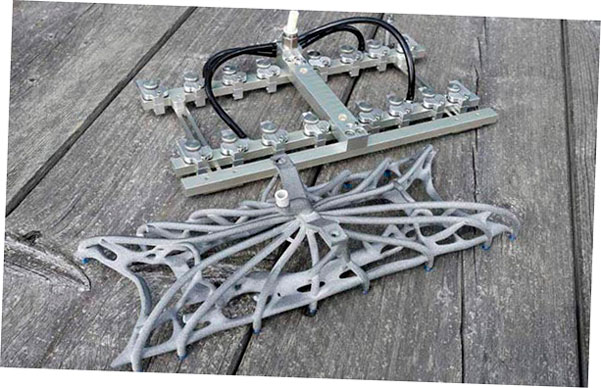El reconocido fabricante de maquinaria industrial JC Steele desarrolla grandes componentes metálicos para máquinas de fabricación de ladrillos. Estas piezas suelen depender de procesos de fundición en arena que, a su vez, requieren que la empresa cree grandes moldes de arena. JC Steele ha encontrado una forma más eficiente de crear estos moldes mediante la impresión 3D de los patrones de los que depende la fundición en arena. De hecho, han logrado reducir los costos en un 75% y al mismo tiempo eliminar varios pasos en su proceso de producción.
La fundición en arena es un método con bastantes etapas. Primero, los patrones positivos se crean a partir de una variedad de materiales. Esto a menudo significa dibujarlos, interpretarlos y luego elaborarlos a mano con maderas duras como caoba y arce, pero también aluminio fundido a presión. Estos forman la base de una cavidad negativa en la arena que forma la forma del objeto eventual. Los moldes son cruciales, ya que son una excelente manera de crear piezas grandes y duraderas a partir de metales como el hierro dúctil para usar en equipos de extrusión rígida.
Sin embargo, con la impresión 3D, la fundición en arena se simplifica de múltiples formas. Por ejemplo, los modelos digitales reducen muchos de los pasos iniciales en el dibujo y el diseño, incluso renunciando por completo al uso de madera. También eliminan la necesidad de hacer manualidades y reducen el desperdicio de material al cambiar a la fabricación aditiva. Además, implica menos posprocesamiento y eliminación de exceso de material. En general, redujeron el proceso de siete pasos a cuatro , reduciendo el tiempo de producción en un 50% en patrones geométricos complejos.
Patrones de impresión 3D para moldes
Al imprimir en 3D los patrones, JC Steele eliminó la mayor parte del proceso, es decir, diseñar y crear un patrón a mano. También lograron eliminar la posibilidad de errores humanos al interpretar los dibujos de diseño y eliminar el costoso proceso de gestión de residuos reductores. Esto también ha dado como resultado un aumento en la productividad del diseño. Se las arreglaron para crear 60 patrones nuevos en un solo año, con una impresora 3D de gran formato BigRep funcionando las 24 horas.
JC Steele eligió impresoras 3D capaces de imprimir patrones de alta calidad, ya que cualquier defecto se trasladaría al molde eventual. Además, la impresión de gran formato era necesaria ya que la empresa necesitaba todo el volumen de construcción que pudiera obtener. Fabricaban objetos grandes con unos sinfines bastante complejos, que son columnas enormes que funcionan como una broca para compactar y hacer avanzar el material a través de una cámara de extrusión.
La calidad y los materiales también fueron consideraciones importantes en el desarrollo de moldes. Si las piezas terminan siendo desproporcionadas o mal impresas, corren el riesgo de arruinar la cavidad de la arena. Afortunadamente, el PETG que utilizan ahora funciona bien en comparación con el diseño de madera tradicional. Ofrece un desperdicio mínimo junto con piezas precisas que necesitan muy poco procesamiento posterior. También tiene el beneficio adicional de ser ecológico y fácil de procesar.
Aparte de los patrones más grandes, la empresa también utiliza la impresora para una variedad de otras piezas que necesitan en sus fábricas.
En cuanto a comparar el plástico con la madera, creo que es igual de duradero en la fundición en arena y en nuestras otras aplicaciones. Chris Watts, supervisor de la tienda de patrones de JC Steele
Impresión 3D para herramientas y otras piezas
«Hacemos una amplia gama de piezas, desde algo que cabe en sus manos hasta algo más grande que su automóvil», dijo Jeremy Kauffman, gerente de ingeniería de JC Steele. «Si necesitamos una gran cantidad de una pieza más pequeña, puedo anidar 100 piezas en la BigRep ONE de las que solo puedo colocar algunas en otra impresora».
Este tipo de piezas incluyen herramientas pequeñas, equipos de seguridad, pero también componentes obsoletos. Como empresa que tiene aproximadamente 130 años, JC Steele tiene muchas piezas que son difíciles de encontrar o que han dejado de producirse por completo. La impresión 3D es una excelente manera de actualizar dichos equipos, accesorios o herramientas. También permite a la empresa mejorar sus equipos antiguos con barandillas, manijas y otras características de seguridad. Este es el caso de muchas empresas en los campos industrial, automotriz o de aviación, donde los equipos de décadas de antigüedad se utilizan ampliamente.
JC Steele ha encontrado útil mantener un catálogo de piezas y diseños antiguos para imprimirlos y mejorarlos rápidamente. También están probando y creando prototipos de piezas a un ritmo rápido, dando paso a nuevos patrones y pruebas de diseño. Al emplear la impresión 3D, están haciendo el mejor uso de sus tecnologías y flujo de trabajo, revitalizando los métodos de fabricación preexistentes y los equipos más antiguos en el proceso.
Imagen destacada cortesía de JC Steele & BigRep.